追踪关键词广告数据
我如何能够……
一旦设置了集成,您的网络表单生效,您可以轻松在 Zoho CRM系统中追踪您的关键词广告信息。 在 Zoho CRM 中,您可以在几个地方追踪关键词广告数据。
- Google AdWords选项卡 - 关键词广告客户端账户、相关宣传、广告组、广告和关键词相关的详细信息可以查看。 在有些情况下,转换数据并未推动至Google AdWords。 这样的转换导入失败也会被列出。
- 线索、联系人和潜在客户模块 - 访问者点击广告并填写登录页面中的网络表单(网络到线索/联系人)时,线索/联系人自动在 Zoho CRM 中创建。 对于通过关键词广告生成的所有线索,将设置 GCLID。 线索/联系人中的 Google AdWords信息部分约在线索创建时间 24 小时后更新。
- 宣传模块- 设置集成时,关键词广告客户端账户相关的宣传将在 Zoho CRM 中创建。
- 报表和统计图表 - 追踪关键词广告相关数据的报表和统计图表新集合将在 Zoho CRM 中可用。
通过在 Zoho CRM 中提供关键词广告数据,您可以:
- 查看Google AdWords生成的 Zoho CRM 中的线索。
- 从点击到转换追踪离线销售。
- 根据Google AdWords数据生成报表。
理解 Zoho CRM 中的 GCLID 映射
对于每次广告点击,Google 生成 Google 点击 ID (GCLID)。 此 ID 处理广告的宣传、关键词、广告组等相关信息。 因此在 Zoho CRM 中如何捕获此类信息?
我们知道点击广告时,将创建 GCLID。 如果有人填写了广告连接的网络表单,则 GCLID 和网络表单详细信息会被推动至 Zoho CRM 数据库。 在这个时候,线索/联系人将使用表单中提供的详细信息创建,但来自 GCLID 的详细信息不会映射至这些线索/联系人。
Google 关键词广告在广告点击后需要 4-6 小时去处理点击的详细信息。 每过 24 小时,广告点击时生成的 GCLID 和 CRM 中添加的线索得到映射,只有在那个时候关键词广告被添加至 Zoho CRM 中的相关记录。
过滤Google AdWords生成的线索
您的潜在客户点击您的广告并提交网络表单时,Zoho CRM 中将利用线索/联系人信息创建新的线索/联系人。 这样生成的记录将在 Google AdWords信息部分中提供 GCLID 值。 您可以在标准列表视图中查看通过Google AdWords生成的记录 - Google AdWords转换导出。 您也可以创建自定义列表视图去过滤特定记录。 另请参阅管理列表视图
在记录详细信息页面查看关键词广告数据
通过Google AdWords在 Zoho CRM 添加的线索/联系人将有 GCLID 捕获的详细信息。 这些包括点击类型、广告网络、关键词、装置类型等。此类数据在记录创建时间约 24 小时后在Google AdWords信息部分更新。
线索转换后,关键词广告数据将被传输至新建的联系人和潜在客户。 此外,如果创建了与联系人关联的另一个潜在客户,同样的关键词广告详细信息也将被推送至新的潜在客户。
如需在记录详细信息页面查看关键词广告数据
- 点击线索/联系人/潜在客户选项卡。
- 点击记录查看详细信息。
Google AdWords信息部分将可用。 数据在这部分自动填充。 字段值不可编辑。
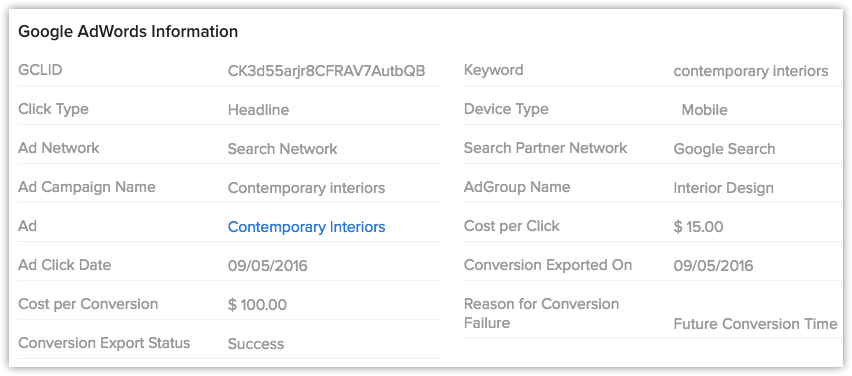
注意:
- Google AdWords信息也在访问模块中对应的访问详细信息页面中显示为市场营销信息部分的一部分。 另请参阅: 查看Google AdWords信息
在Google AdWords选项卡中追踪数据
一旦集成完成设置,则添加名为Google AdWords的新选项卡。 在Google AdWords选项卡中,您可以查看关键词广告客户端账户以及关于相关宣传、广告组、广告和关键词的详细信息。 您也可以记录转换导入失败,即数据未推送回Google AdWords的记录列表。 另请参阅 转换导入失败。
追踪客户端账户总结
如需查看 Zoho CRM 中的关键词广告数据
- 在 Zoho CRM 中,点击Google AdWords选项卡。
- 在Google AdWords页面,点击账户。
- 选择账户以便查看相关宣传、广告组、广告和关键词的详细信息。
点击、印象、创建的线索/联系人、转换的线索、赢得的潜在客户、支出成本和 ROI等特定详细信息将被列出。
查看报表
Zoho CRM 默认为您提供 7 份标准报表集合,例如按装置划分的线索、按宣传划分的交易阶段、按行业划分的 Google 宣传等等。 这些标准报表可以帮助您追踪各种参数以及您的Google AdWords的表现。 您可以查看从您赢得的交易中得到的实际投资回报,利用关键词进行实验,并轻松构建您针对Google AdWords投资的策略。 您也可为您的机构在 Zoho CRM 中Google AdWords信息的要求创建新报表。 另请参阅生成报表
如需查看Google AdWords的报表
- 在 Zoho CRM 中,点击报表选项卡。
- 点击Google AdWords报表。
Google AdWords报表将被列出。
查看统计图表
统计图表即您的报表的图形示意也默认提供给 Zoho CRM 中的所有预先构建报表。 您可以查看统计图表,了解您的Google AdWords指标以二维和三维图表、条形图、图表等等的表示结果。
如需查看Google AdWords的统计图表
- 登录 Zoho CRM。
- 点击统计图表选项卡。
- 从切换至统计图表下拉列表中,选择Google AdWords统计图表。
预先构建的统计图表集合显示。
针对 Zoho CRM 用户启用/禁用Google AdWords选项卡访问
在配置关键词广告集成之后,名为Google AdWords的新选项卡将可用。 您可以启用或禁用此选项卡供您的 Zoho CRM 账户中其它用户使用。
如需针对用户启用/禁用Google AdWords选项卡
- 点击
 [设置 图标] 并点击 设置 > 设置 > 安全控制 > 概要文件。
[设置 图标] 并点击 设置 > 设置 > 安全控制 > 概要文件。 - 点击您想要为其提供Google AdWords选项卡权限的对应概要文件的编辑。
- 在模块层次的权限下方,勾选Google AdWords选框。
- 点击保存。
针对概要文件隐藏Google AdWords字段
可能并非所有用户都需要查看Google AdWords相关的所有详细信息。 您可以针对某些概要文件隐藏Google AdWords信息部分(线索/联系人)中的字段。
如需隐藏字段
- 点击
 [设置 图标] 并点击设置 > 设置 > 自定义 > 模块 > 字段 > 字段权限。
[设置 图标] 并点击设置 > 设置 > 自定义 > 模块 > 字段 > 字段权限。 - 从下拉列表中选择概要文件。
- 从下拉列表中选择线索或联系人并点击编辑。
Google AdWords信息部分仅对来自这些模块的记录可用。 - 确保 字段单选按钮选择为 种类。
- 在可见性下方,清除对应Google AdWords相关字段的选框。
- 点击保存。
取消激活Google AdWords集成
在取消激活Google AdWords集成后,下列内容将不可用:
- Google AdWords选项卡。
- Google AdWords信息部分以及线索、联系人和潜在客户模块中的相关字段。 (现有线索、联系人和潜在客户将在此部分保留信息)
- Google AdWords的报表和统计图表
如需取消激活Google AdWords集成
- 使用管理员权限登录 Zoho CRM。
- 点击
 [设置 图标] 并转到 设置 > 扩展 API> Google>Google AdWords 。
[设置 图标] 并转到 设置 > 扩展 API> Google>Google AdWords 。 - 点击取消激活链接。
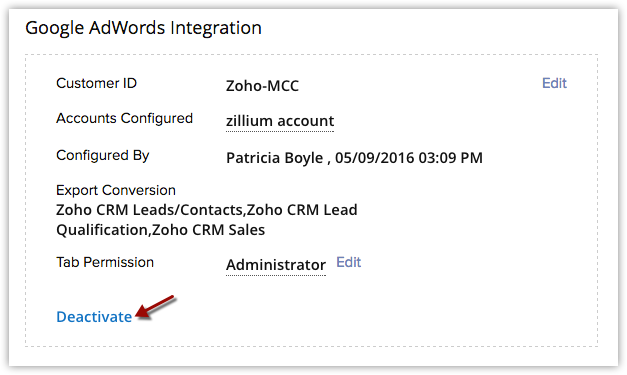
- 在取消激活弹出页面中,点击 是的,我明白。 现在取消激活。